USB-Cケーブル1本でOKです
USB-Cケーブルで接続
デジカメで撮った写真をMacやクラウドに保存したい。
Macは特別なアプリも必要なく、ケーブル1本で、取り込みができます。
カメラにUSB-Cの端子があると思います。
まずカメラを電源OFFの状態で、Macとつなぎます。

初めてその機器をつないだときは、接続の確認が出ますので、よければ許可します。
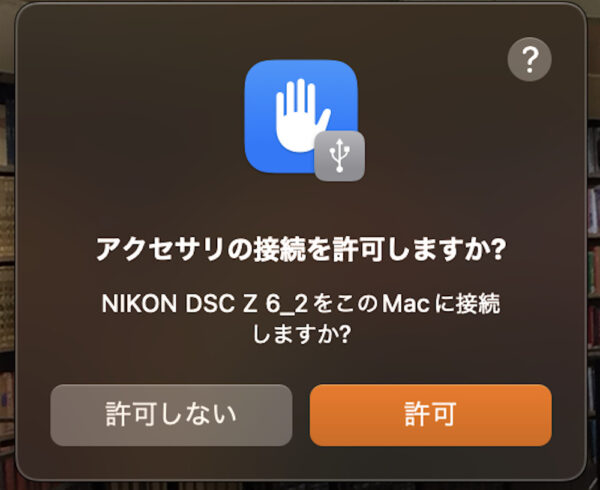
次にDockのLaunchpadを開き、「その他」をクリックします。
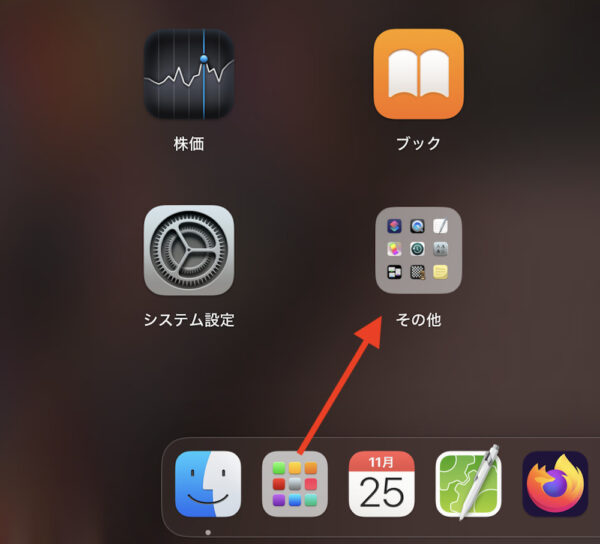
その中に「イメージキャプチャ」というアプリがデフォルトで入っています。
これをクリックして、イメージキャプチャを起動します。
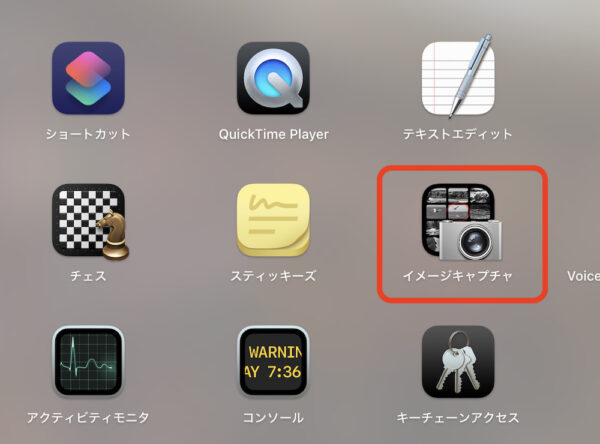
Mac側では、カメラを新規デバイスとして認識していますので、デバイスのところにカメラ名(Z6_2)があります。
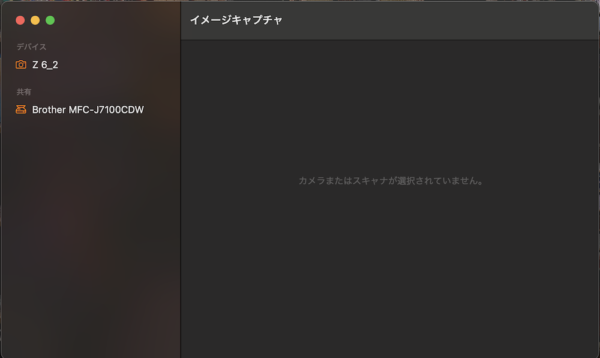
そのデバイスを選ぶと、こんな画面になります
写真なので、ギャラリーモードにしておいたほうが使いやすいでしょう。
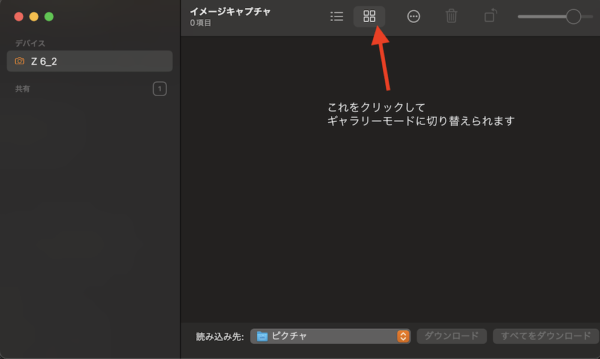
カメラの電源をONにすると、カメラ内の写真データを読み込んで表示します。
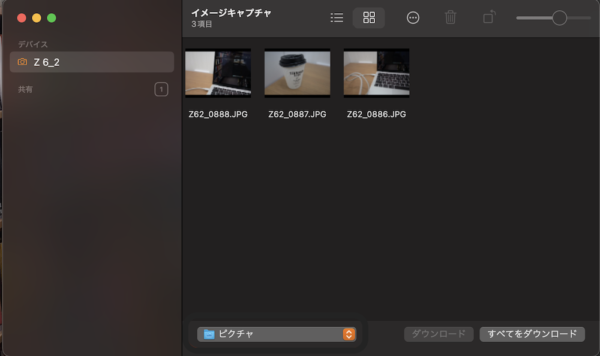
選択して保存
Macに保存したい写真をクリックして選び、ダウンロードを押すとMacに取り込まれます。
すべてをダウンロードで、一括取り込みができます。
保存先はデフォルトでは「ピクチャ」になっています。
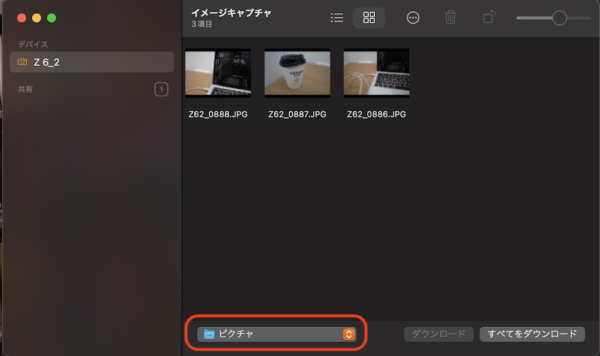
フォルダを指定したい場合は、下の「読み込み先」でそのフォルダを選びます。
今回は「NIKON」というフォルダを作って、そこに保存します。
また、このときに「カメラごとにサブフォルダを作成」にチェックを入れておくと、カメラごとに写真を振り分けてくれます。
これは便利だと思います。
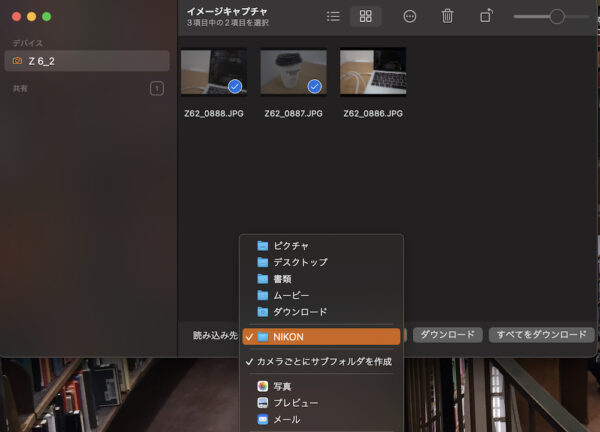
読み込み先と読み込む写真が決まったら、ダウンロードを押すと写真が取り込まれます。
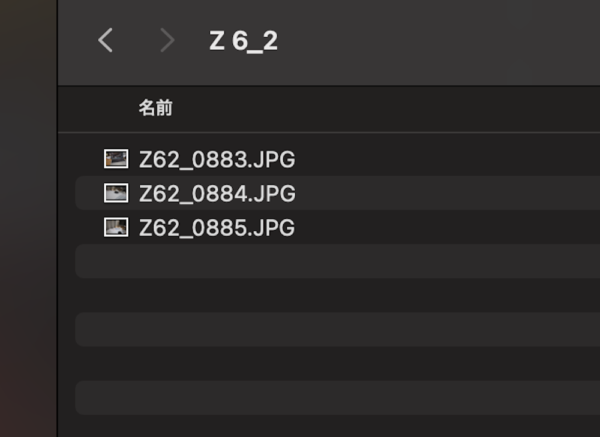
カメラの名称がついたサブフォルダに取り込まれました。
取り込んだ写真はグリーンのチェックが付きます。
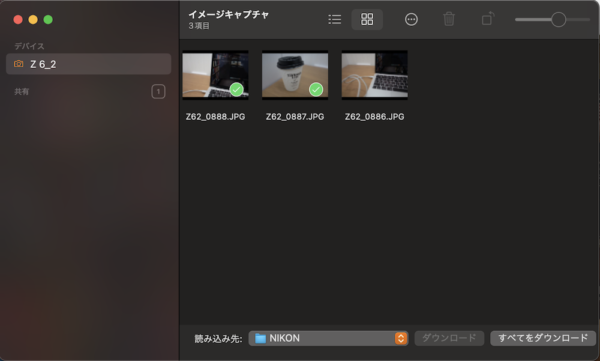
やっておくと便利かも
カメラをケーブルでつないだとき、自動でイメージキャプチャを起動させる方法があります。
イメージキャプチャの設定で、「このカメラを接続時に開くアプリケーション」でイメージキャプチャを割り当てておきます。
これですぐに起動します。
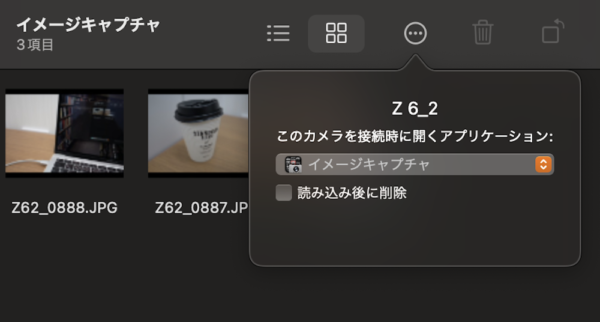
メーカーごとにアプリをダウンロードしたり、SDカードをいちいち読み込まなくても、かんたんに写真を取り込むことができます。
あと、カメラのファイル名設定で、こんなふうに頭にカメラ名を付けておくと、
「この写真はどのカメラで撮ったっけ?」
なんて煩わしさからも解放されますよ。
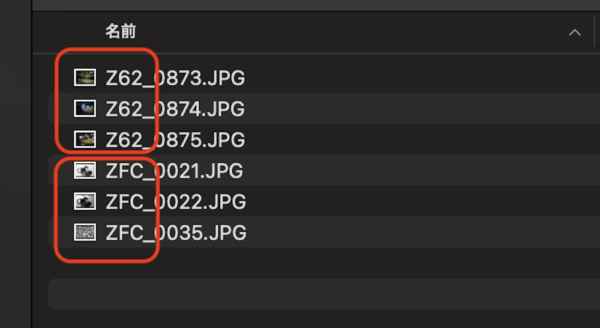
よかったら参考にしてみてください。
ーーー













